 Mi sono iscritto al programma gratuito di invio di newsletter di mailchimp e sto scrivendo la mia prima newsletter da spedire. Ad un certo punto devo inserire nella newsletter di mailchimp un file pdf da allegare e mi rendo conto che non so farlo, provo in un modo, smanetto un pò ma non riesco. Nessun problema in questa piccola guida è illustrato come inserire un file pdf in mailchimp.
Mi sono iscritto al programma gratuito di invio di newsletter di mailchimp e sto scrivendo la mia prima newsletter da spedire. Ad un certo punto devo inserire nella newsletter di mailchimp un file pdf da allegare e mi rendo conto che non so farlo, provo in un modo, smanetto un pò ma non riesco. Nessun problema in questa piccola guida è illustrato come inserire un file pdf in mailchimp.
Ecco una schermata di una newsletter di mailchimp: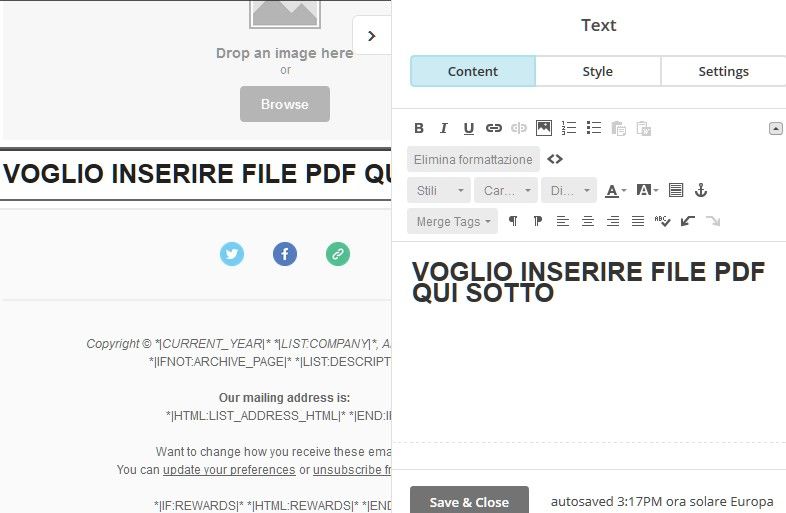
Mi posiziono con un click sotto la dicitura in maiuscolo ( dove voglio che esca il file pdf). Clicco su: collegamento, è il 4 pulsante in alto da sinistra e mi esce una immagine simile a quella di sotto: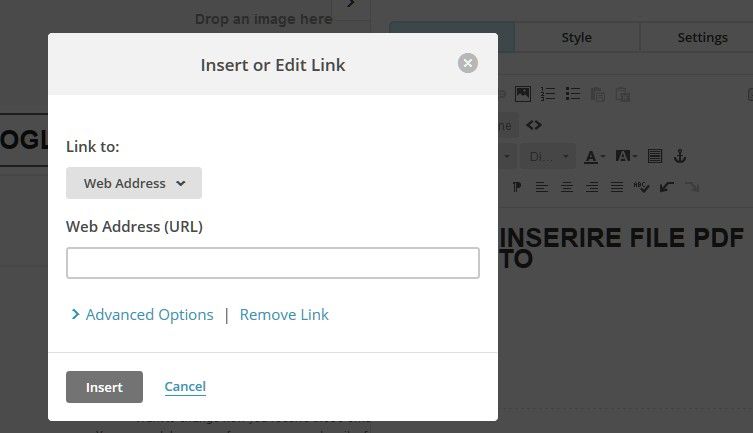
Cliccando sulla freccetta a fianco a web address si apre una finestra, devi selezionare “file” e si apre una finestra in questo modo: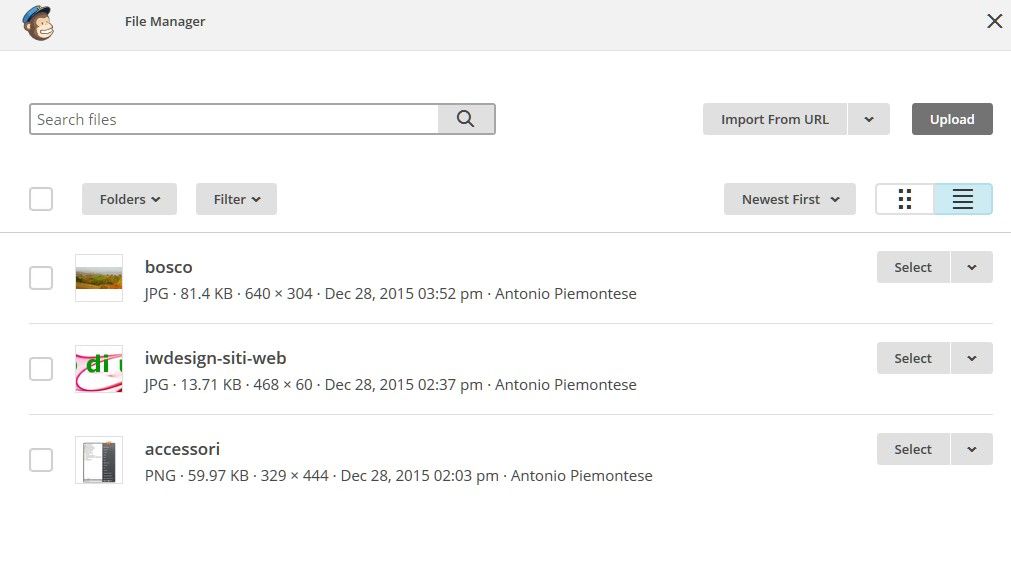
A questo punto clicca su upload, scegli il file pdf da inserire ci clicchi sopra e esce una finestra del genere (il file pdf è stato inserito):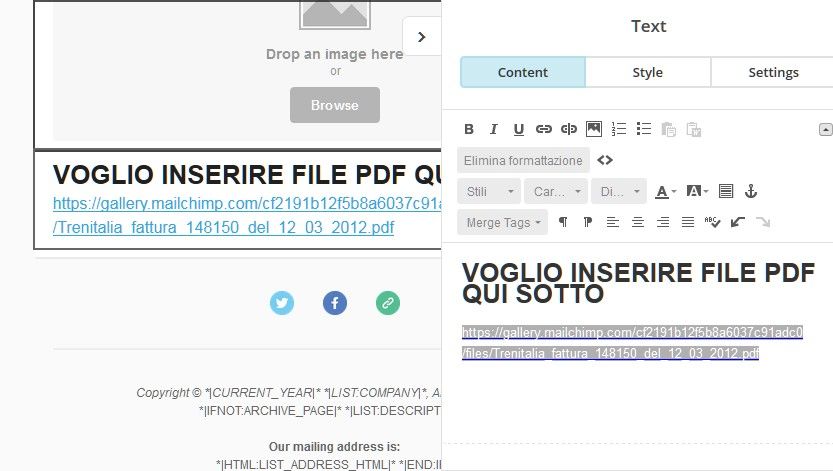
Il file è stato inserito sotto la dicitura come volevamo all’inizio, ora ci conviene cambiare il nome per renderlo comprensibile, in questo caso sarebbe come nella figura: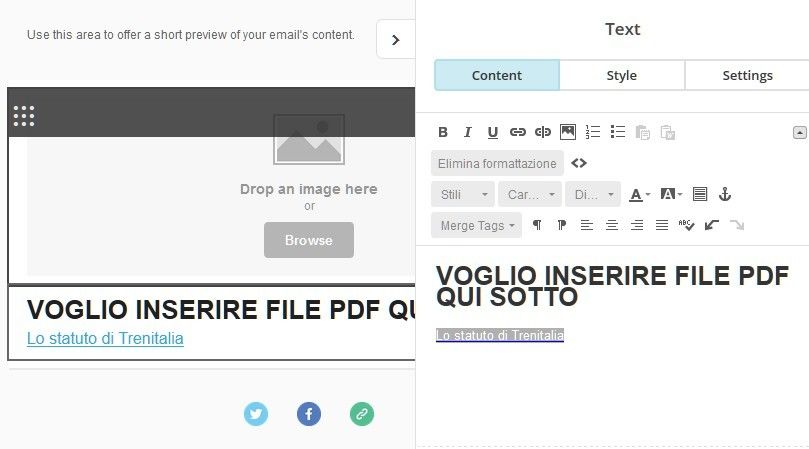
A questo punto il file pdf è stato inserito nella newsletter di mailchimp.
E’ evidente che oltre ai file pdf si possono allegare con lo stesso meccanismo, file doc, zip, rar e tantissimi altri.
Vedi anche: inserire facebook in mailchimp, creare una nuova campagna su mailchimp, importare una lista in mailchimp
Potrebbe interessarti
Integrazione di facebook in mailchimp
Integrazione di facebook in mailchimp Ho preso un account free di mailchimp e sto cercando come inserire i bottoni di facebook, twitter, google plus ecc… nella newsletter ma non riesco a capire come fare. Niente panico in queste righe è spiegato come inserire facebook e altri social nella newsletter!Nella schermata sottostante vediamo come fare:Come vedete… Continua a leggere Integrazione di facebook in mailchimp
Importare una lista in mailchimp
Tutorial per Mailchimp Abbiamo aperto un account free di mailchimp per inviare newsletter gratuitamente a questo link . Possiamo avere non più di 1800 iscritti e possiamo inviare non più di 12.000 mail al mese. Abbiamo già una lista di email e non sappiamo come importare una lista su mailchimp.Prima di tutto dobbiamo creare una… Continua a leggere Importare una lista in mailchimp
Creare una nuova campagna su mailchimp
Un tutorial per Mailchimp. Dopo aver aperto un account free di Mailchimp vogliamo spedire la prima newsletter. Per spedire le newsletter dobbiamo creare una campagna, con il termine campagna Mailchimp indica l’invio di un’email ad una lista di utenti. Per creare una nuova campagna cliccare “CREATE CAMPAIGN”. Per una campagna email semplice ed efficace… Continua a leggere Creare una nuova campagna su mailchimp
